win11安装KB5007262补丁失败如何处理 win11系统中KB5007262安装失败的原因
更新时间:2023-10-24 16:09:50作者:jiang
win11安装KB5007262补丁失败如何处理,随着Windows 11系统的推出,许多用户迫不及待地升级并安装了最新的KB5007262补丁,一些用户不幸遭遇了安装失败的问题,面对这一情况,我们需要深入了解KB5007262补丁安装失败的原因,并寻找解决方案。只有这样我们才能确保系统的正常运行和稳定性。接下来本文将为大家详细介绍KB5007262补丁安装失败的原因,并提供相应的处理方法,帮助用户顺利解决问题。
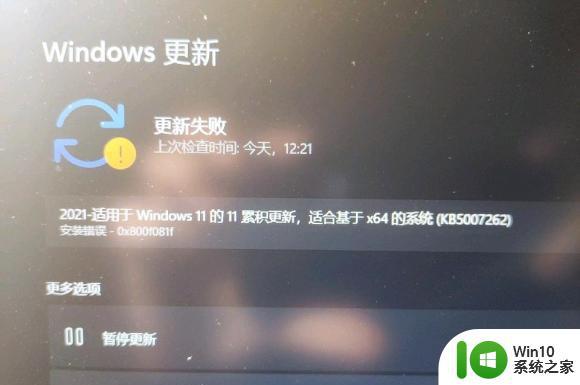
操作方法:
1、同时按下键盘快捷键Win+R,打开运行窗口输入命令services.msc,然后点击确定按钮,打开服务窗口。
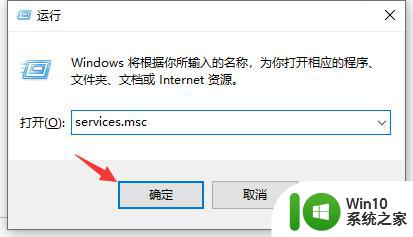
2、在服务窗口列表找到“Windows Update”,双击打开。
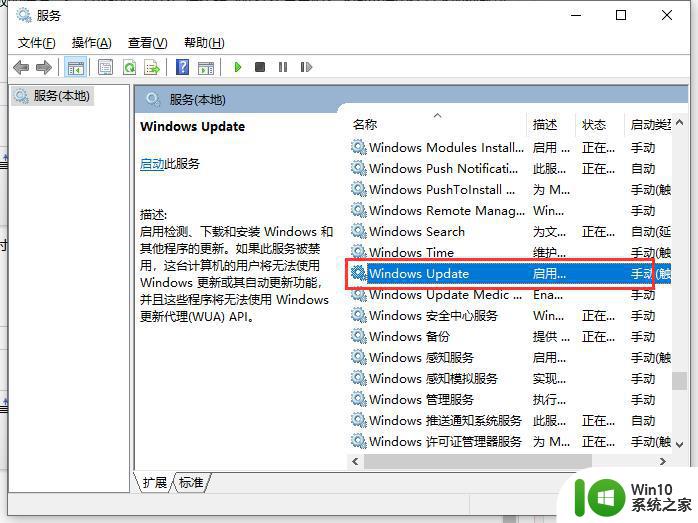
3、然后把服务状态点击“停止”,确定修改。
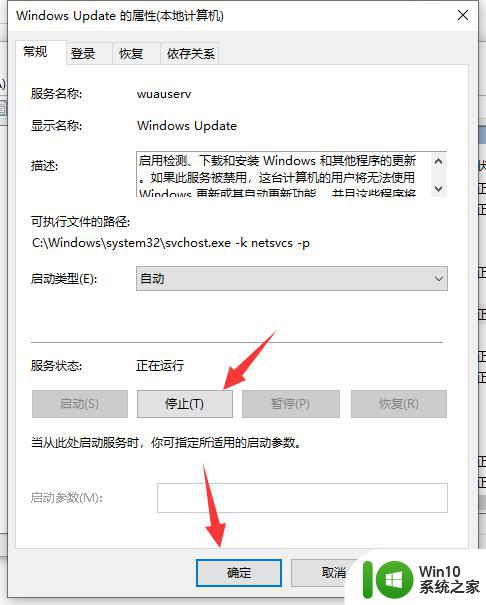
4、打开此电脑,打开以下文件夹C:WindowsSoftwareDistribution
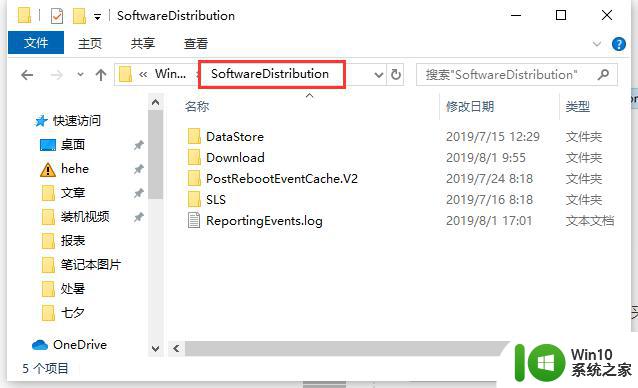
5、接着删除DataStore文件夹及里面的文件
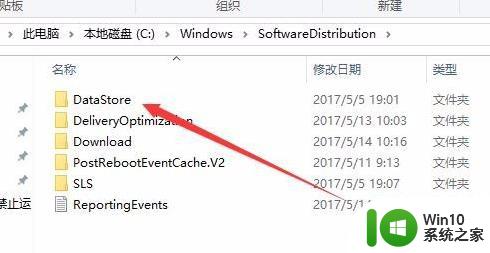
6、接下来再删除Download文件夹下的文件及其该文件夹
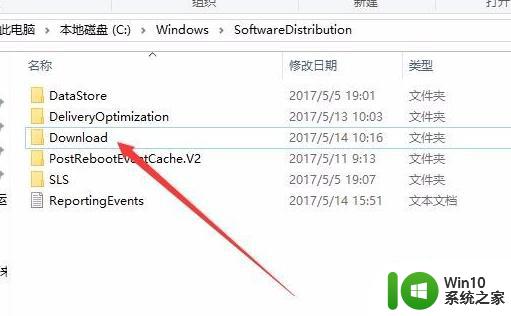
7、最后进入服务重新启动Windows Update。
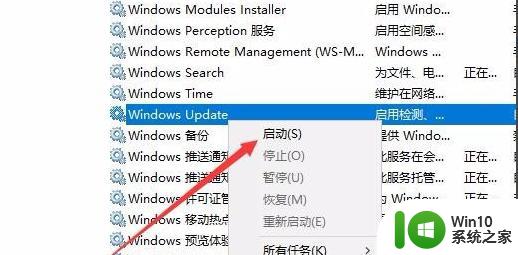
启动后,重新更新即可。
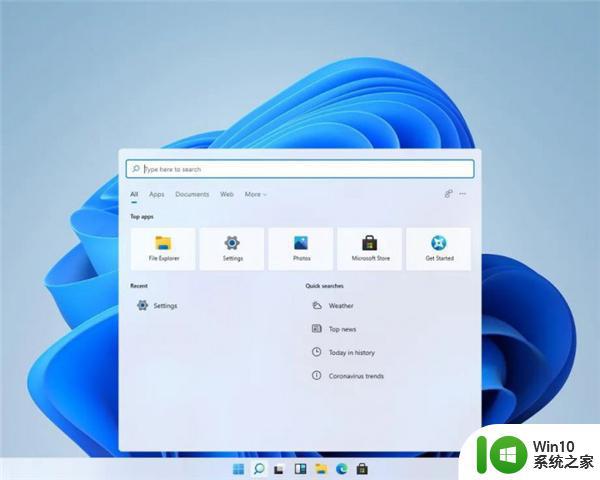
以上是有关win11安装KB5007262补丁失败的处理方法,请根据小编提供的方法来解决,希望对大家有所帮助。
win11安装KB5007262补丁失败如何处理 win11系统中KB5007262安装失败的原因相关教程
- Windows7 安装kb4012212补丁失败的原因 如何解决安装kb4012212补丁失败的问题
- win11补丁更新安装失败解决方法 win11系统更新失败怎么办
- win10补丁总安装失败的修复方法 win10补丁安装失败的原因和解决方法
- Win11安装KB5007215更新失败的原因有哪些 如何解决Win11无法安装KB5007215补丁的问题
- 完美解决win11安装失败的方法 win11安装失败什么原因
- hyper win11安装失败如何解决 hyperv安装win11失败怎么处理
- win10更新补丁安装总是失败如何解决 win10更新补丁失败原因及解决方法
- win7系统安装失败怎么办 win7系统安装失败的原因有哪些
- win10补丁安装失败解决方法 win10补丁安装卡住不动怎么办
- win11系统字体安装失败如何处理 win11字体安装不了怎么回事
- win11更新补丁安装失败解决方法 win11更新kb5007215安装失败解决办法
- windows11更新补丁失败如何修复 win11补丁安装失败错误代码怎么查找和解决
- w8u盘启动盘制作工具使用方法 w8u盘启动盘制作工具下载
- 联想S3040一体机怎么一键u盘装系统win7 联想S3040一体机如何使用一键U盘安装Windows 7系统
- windows10安装程序启动安装程序时出现问题怎么办 Windows10安装程序启动后闪退怎么解决
- 重装win7系统出现bootingwindows如何修复 win7系统重装后出现booting windows无法修复
系统安装教程推荐
- 1 重装win7系统出现bootingwindows如何修复 win7系统重装后出现booting windows无法修复
- 2 win10安装失败.net framework 2.0报错0x800f081f解决方法 Win10安装.NET Framework 2.0遇到0x800f081f错误怎么办
- 3 重装系统后win10蓝牙无法添加设备怎么解决 重装系统后win10蓝牙无法搜索设备怎么解决
- 4 u教授制作u盘启动盘软件使用方法 u盘启动盘制作步骤详解
- 5 台式电脑怎么用u盘装xp系统 台式电脑如何使用U盘安装Windows XP系统
- 6 win7系统u盘未能成功安装设备驱动程序的具体处理办法 Win7系统u盘设备驱动安装失败解决方法
- 7 重装win10后右下角小喇叭出现红叉而且没声音如何解决 重装win10后小喇叭出现红叉无声音怎么办
- 8 win10安装程序正在获取更新要多久?怎么解决 Win10更新程序下载速度慢怎么办
- 9 如何在win7系统重装系统里植入usb3.0驱动程序 win7系统usb3.0驱动程序下载安装方法
- 10 u盘制作启动盘后提示未格式化怎么回事 U盘制作启动盘未格式化解决方法
win10系统推荐
- 1 电脑公司ghost win10 64位专业免激活版v2023.12
- 2 番茄家园ghost win10 32位旗舰破解版v2023.12
- 3 索尼笔记本ghost win10 64位原版正式版v2023.12
- 4 系统之家ghost win10 64位u盘家庭版v2023.12
- 5 电脑公司ghost win10 64位官方破解版v2023.12
- 6 系统之家windows10 64位原版安装版v2023.12
- 7 深度技术ghost win10 64位极速稳定版v2023.12
- 8 雨林木风ghost win10 64位专业旗舰版v2023.12
- 9 电脑公司ghost win10 32位正式装机版v2023.12
- 10 系统之家ghost win10 64位专业版原版下载v2023.12